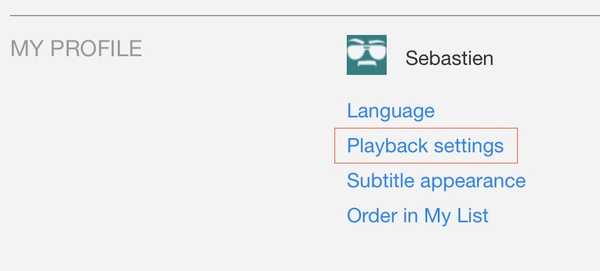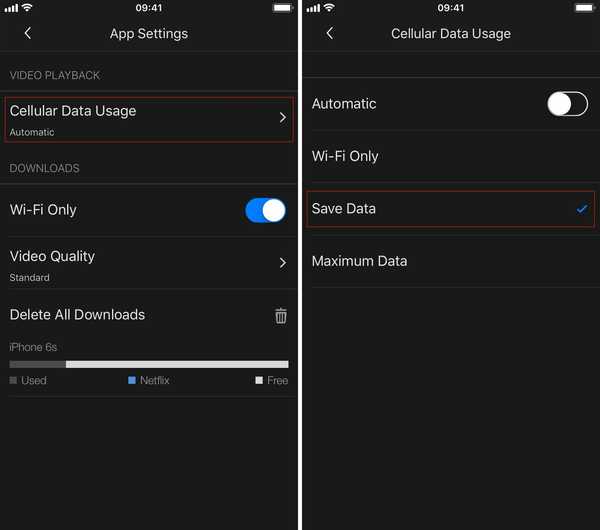Baru-baru ini saya mendapat email dari Penyedia Layanan Internet saya yang memberi tahu saya bahwa penggunaan internet tak terbatas saya akan segera dibatasi 200GB per bulan. Tertawa, terutama untuk keluarga yang suka dengan kami di mana sebagian besar konsumsi TV kami berasal dari Netflix, yang saya asumsikan menghasilkan sebagian besar penggunaan data kami.
Alih-alih membatasi penggunaan Netflix sehari-hari, saya pikir saya mungkin harus melihat ke dalam mengurangi data yang digunakan oleh aplikasi. Dalam posting ini, kita akan melihat berapa banyak data yang digunakan Netflix dan bagaimana mengurangi jumlah data yang digunakan oleh Netflix saat streaming. Dengan kontrol yang lebih baik atas kualitas streaming, kita harus dapat mengurangi penggunaan data secara signifikan tanpa membatasi waktu kita menonton Netflix.
Berapa banyak data yang digunakan Netflix?
Penggunaan data Netflix sangat tergantung pada apa yang Anda tonton, berapa lama Anda menontonnya, dan yang paling penting, kualitas koneksi internet Anda. Secara default, Netflix akan menyesuaikan kualitas aliran Anda berdasarkan koneksi internet Anda, jadi tentu saja, semakin tinggi kualitasnya, semakin tinggi penggunaan data. Ketika default ini disetel, sulit untuk memperkirakan berapa banyak data yang benar-benar digunakan Netflix.
Namun, ketika beralih dari penyesuaian otomatis default ke salah satu dari tiga tingkatan kualitas streaming yang ditawarkan Netflix, kami dapat memperoleh gagasan yang lebih baik tentang berapa banyak data yang dapat digunakan per jam streaming:
- Kualitas rendah akan menggunakan sekitar 0,3 GB data per jam
- Kualitas menengah (SD) akan menggunakan sekitar 0,7 GB data per jam
- Kualitas tinggi akan menggunakan sekitar 3 GB data per jam dalam HD, dan sekitar 7 GB data per jam untuk Ultra HD
Dengan anggapan Anda memiliki koneksi internet yang layak dan Netflix memberikan streaming kualitas HD ke perangkat Anda dengan kecepatan 3 GB data per jam, penghematan dalam penggunaan data bisa sangat besar hanya dengan beralih ke kualitas SD.
Perhatikan bahwa penggunaan data rata-rata ini berlaku terlepas dari perangkat yang digunakan untuk melakukan streaming. Apakah Anda streaming di iPhone, Mac, Apple TV, atau perangkat lain, penggunaan rata-rata yang dikutip di atas akan berlaku.
Cara menyesuaikan pengaturan pemutaran Netflix untuk menggunakan lebih sedikit data
Netflix menawarkan beberapa cara untuk mengurangi penggunaan data. Ada yang saya sebut "master switch" yang memungkinkan Anda membatasi kualitas streaming Netflix di tingkat profil, yang akan kita bahas sekarang. Ada juga cara yang lebih terperinci untuk mengurangi penggunaan data untuk perangkat seluler di tingkat perangkat. Kita akan membahas ini nanti.
Untuk mengurangi konsumsi data dan membatasi kualitas streaming Netflix Anda di tingkat profil, ikuti petunjuk ini:
- Masuk ke akun Netflix Anda menggunakan browser web (bukan dari aplikasi Netflix).
- Jika ada beberapa profil yang diatur di bawah akun Anda (mis. Profil untuk anak-anak Anda), pilih profil yang ingin Anda sesuaikan dengan pengaturan pemutaran. Ini penting karena pengaturan pemutaran diatur pada tingkat profil, artinya Anda dapat memiliki satu aliran profil dalam HD, sementara Anda memiliki aliran lain di SD.
- Setelah profil itu dipilih, buka Akun, gulir ke bawah, dan pilih Pengaturan pemutaran dibawah Profil saya. Catatan: untuk beberapa alasan, sepertinya Anda tidak dapat mengakses pengaturan akun Kid langsung dari browser web di komputer. Sebaliknya, Anda harus mengakses profil dari browser iPhone Anda, atau jika menggunakan komputer, pilih profil Kid terlebih dahulu, lalu klik tautan ini dari browser Anda: https://www.netflix.com/YourAccount Anda. Anda kemudian dapat mengakses pengaturan Playback, bahkan untuk akun Kid.
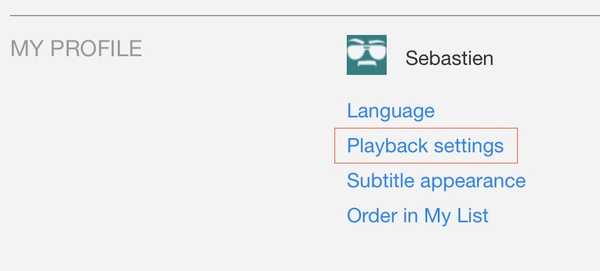
- Secara default, pengaturan pemutaran Anda harus diatur ke Otomatis. Dalam kasus saya, saya ingin mengaturnya Medium, yang tidak boleh menggunakan lebih dari 0,7 GB data per jam. Pilih pengaturan pemutaran Anda, lalu klik Menyimpan.

- Ulangi langkah ini untuk semua profil di bawah akun Anda, sesuai kebutuhan. Perhatikan bahwa perlu beberapa jam agar perubahan diterapkan.
Pilih dan pilih kualitas streaming per profil
Karena pengaturan pemutaran diatur pada tingkat profil, Anda dapat memilih kualitas streaming masing-masing profil secara terpisah. Misalnya, Anda dapat mengatur profil anak-anak Anda untuk streaming dalam kualitas sedang, sambil mengatur profil Anda sendiri untuk streaming dalam kualitas tinggi atau Otomatis. Anda menjadi hakim.
Pengaturan pemutaran dibatasi di semua perangkat
Saat Anda menyesuaikan pengaturan pemutaran, pengaturan baru ini akan sama di semua perangkat. Sebagai contoh, katakanlah Anda mengatur profil anak Anda ke kualitas sedang. Penggunaan data anak Anda kemudian akan dibatasi hingga sekitar 0,7 GB data per jam terlepas dari perangkat yang digunakan untuk melakukan streaming Netflix, apakah itu iPhone, tongkat TV Api, Chromecast, iPad, dll ...
Lebih sedikit data berarti kualitas lebih rendah ...
Dalam pengalaman saya, beralih dari kualitas Otomatis ke Sedang terlihat di Apple TV, tetapi tidak dengan cara yang jelas. Tampaknya ada sedikit perubahan terjadi selama adegan aksi, tetapi tidak sampai pada titik di mana itu mengganggu saya. Istri saya, misalnya, belum memperhatikan penurunan kualitas. Anak-anak saya juga tidak. Jarak tempuh Anda mungkin bervariasi, tetapi ketahuilah bahwa kualitas gambar akan terpukul ketika Anda menurunkan pengaturan pemutaran.
Cara menggunakan lebih sedikit data seluler di Netflix di ponsel
Sekarang jika Anda ingin mengurangi penggunaan data seluler di Netflix tanpa menyesuaikan pengaturan pemutaran keseluruhan, Anda dapat melakukannya langsung dari perangkat seluler yang digunakan untuk melakukan streaming Netflix, yang dalam banyak kasus akan menjadi iPhone Anda.
- Di iPhone Anda, luncurkan aplikasi Netflix.
- Ketuk menu hamburger di sudut kiri atas, gulir ke bawah dan pilih Pengaturan aplikasi.
- Pilih menu Penggunaan Data Seluler tab.
- Secara default, mode Otomatis akan dipilih. Hapus centang pilihan, lalu pilih Simpan Data.
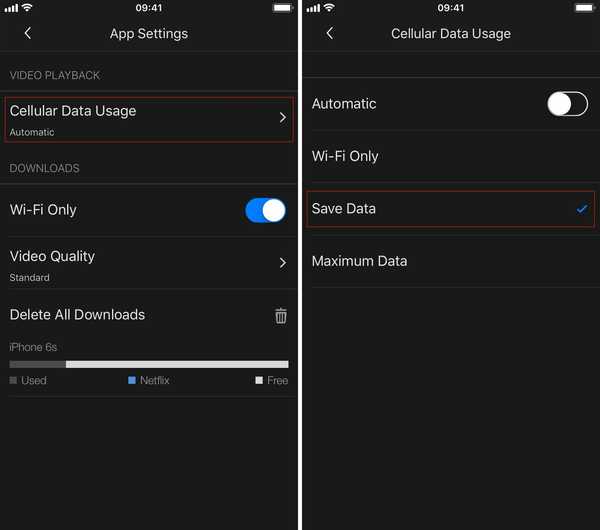
Memilih pengaturan ini akan menggunakan sekitar 1 GB data selama sekitar 6 jam streaming.
Terlepas dari apa yang diatur di tingkat perangkat, penggunaan data tidak akan pernah melampaui apa yang ditetapkan di tingkat profil, seperti dijelaskan di atas. Itu berarti bahwa jika Anda mengatur profil anak Anda untuk streaming dalam kualitas Menengah, penggunaan data selulernya tidak akan melebihi 0,7 GB data per jam yang dialirkan, terlepas dari pengaturan pemutaran yang dipilih langsung pada perangkat seluler.